Prominentní a užitečné způsoby, jak převést 3GP na FLV [Osvědčeno]
Audio a video soubory lze ukládat ve formátu 3GP, běžně používaném v telefonech 3G. I v telefonech 2G a 4G to funguje. Tento kontejner na bázi MP4 přes internet odesílá a přijímá multimediální soubory. Ačkoli mnoho online videí a služeb streamování zvuku používá FLV, video kontejner kompatibilní s Flash. Kromě Adobe Flash Player může mnoho dalších přehrávačů videa přehrávat soubory FLV. Chcete-li, aby byly soubory 3GP dostupnější a menší, existuje několik jednoduchých způsobů, jak je převést na FLV. Níže jsou uvedeny převodníky, které byste měli zvážit převést 3GP na FLV.

Část 1. Vynikající metody pro převod 3GP na FLV [offline]
Video Converter Ultimate je dokonalý nástroj pro převod souborů 3GP do FLV bez obětování kvality. Pomocí technologie SuperSpeed programu mohou uživatelé převádět i velké soubory během několika minut. Kromě toho vám aplikace umožňuje upravovat soubory, jak uznáte za vhodné: oříznout, otočit a oříznout videa; upravit parametry barev; změnit rozlišení videa a datový tok; nebo přidat titulky. Tento software může podporovat všechna nejoblíbenější zařízení, včetně iPhone, iPad, zařízení se systémem Android, Xbox a PlayStation. Nyní znáte stručný úvod do tohoto softwaru, je čas, abyste pochopili, jak pomocí tohoto softwaru převést 3GP na FLV.
Krok 1: Nejprve si stáhněte software kliknutím na Stažení zdarma umístěný níže. Máte možnost si jej stáhnout na Windows nebo Mac. Po stažení nainstalujte software do počítače a spusťte jej kliknutím Začněte hned do okna, které se objeví na obrazovce po instalaci softwaru.
Stažení zdarmaPro Windows 7 nebo novějšíBezpečné stahování
Stažení zdarmaPro MacOS 10.7 nebo novějšíBezpečné stahování
Krok 2: Chcete-li spustit konverzi, musíte nejprve nahrát soubor a poté kliknout na tlačítko + uprostřed rozhraní softwaru, nebo můžete své video soubory snadno přetáhnout z počítače.
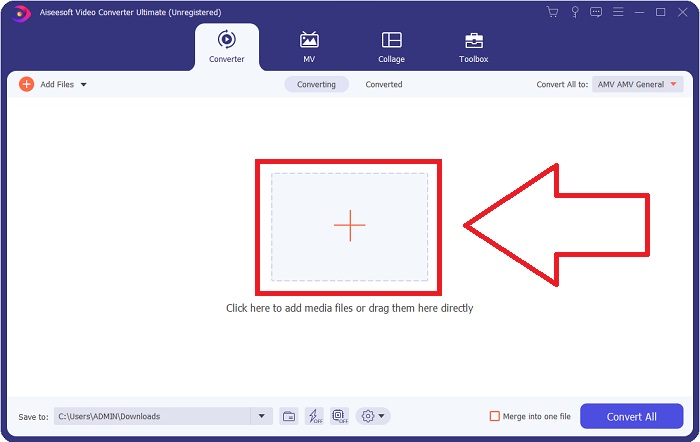
Krok 3: Poté, co budete pokračovat s nahráváním souboru, můžete nyní vybrat FLV formát ve výběru formátu v pravém rohu obrazovky. Můžete si vybrat, jakou kvalitu chcete, protože zobrazí všechny možné atributy, které můžete použít.
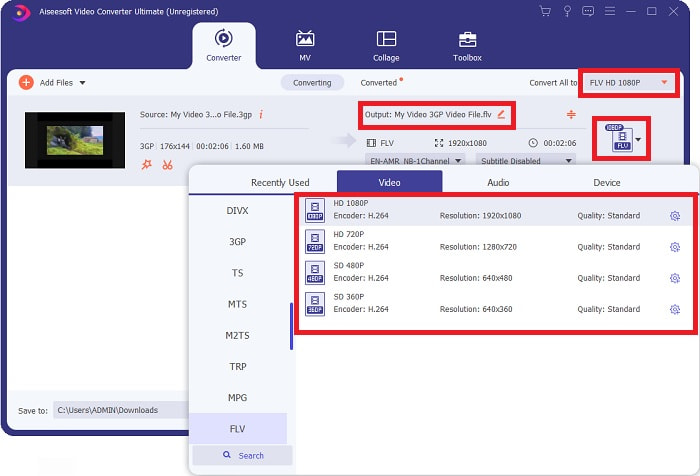
Krok 4: Navzdory nabízeným možnostem kvality můžete vytvořit kvalitu, kterou se chcete stát, pokud vaše preferovaná kvalita u možností neexistuje. Klikněte na ikonu ozubeného kola a upravte veškerý obsah, který uvidíte, jakmile se objeví okno. Rozlišení hovoří o kvalitě zobrazení obrazovky a snímkové frekvenci při frekvenci přehrávání videa; bitová rychlost je pro množství dat kódovaných najednou. A konečně, kodér je určen pro přenos video formátu.
Krok 5: Nakonec, až upravíte všechny potřebné úpravy na vašem video výstupu, můžete jej nyní převést kliknutím na Převést vše.
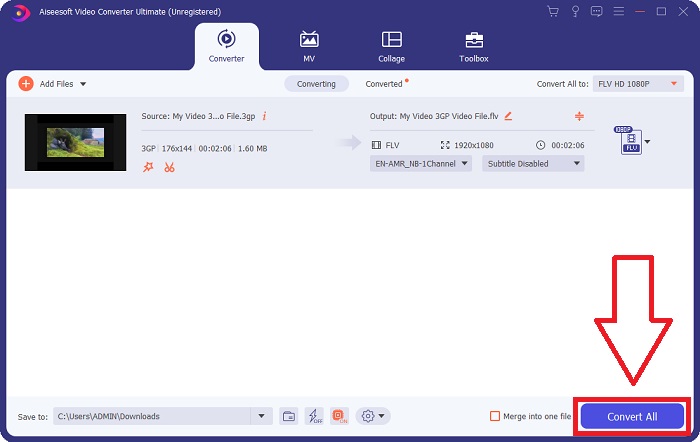
Část 2. Další zajímavá metoda převodu 3GP na FLV [Online]
Dost se softwarem samotným; pojďme si promluvit o tomto online nástroji, který vám jistě pomůže převést 3GP na FLV. Prezentace Zdarma Video Converter online Tento online převodník podporuje mnoho formátů, včetně 3GP a FLV. Soubor můžete převést přímo z počítače jeho nahráním. Chcete-li nahrát významnější soubor než 500 MB, můžete použít tento online nástroj pro převod 3GP na FLV. Uživatelé mohou před zahájením převodu změnit mnoho nastavení. Můžete například změnit zvukový kodek a hlasitost zvuku. Můžete také změnit rozlišení videa. Po všech předaných znalostech se pojďme naučit všechny postupy, které potřebujete znát.
Krok 1: Zde je odkaz pro online nástroj. Kliknutím na něj se ve vašem prohlížeči otevře primární webová stránka. Klikněte Přidejte soubory k převodu ke stažení spouštěče, který budete používat k ovládání online nástroje. Nainstalujte spouštěč a začněte nahrávat soubor.
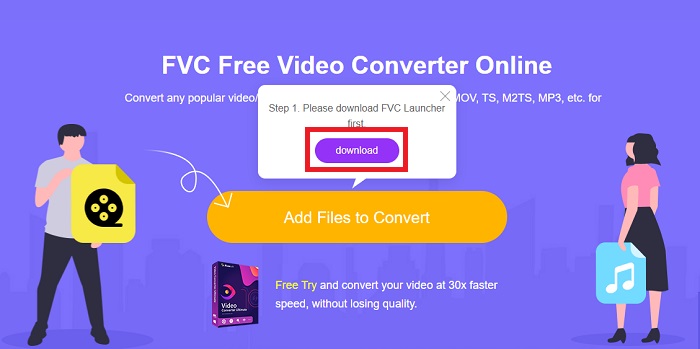
Krok 2: Chcete-li nahrát soubor, klepněte na Přidejte soubory k převodu ještě jednou. Po nahrání souboru si nyní můžete vybrat FLV video format na výběr video formátů umístěný v dolním rohu okna.
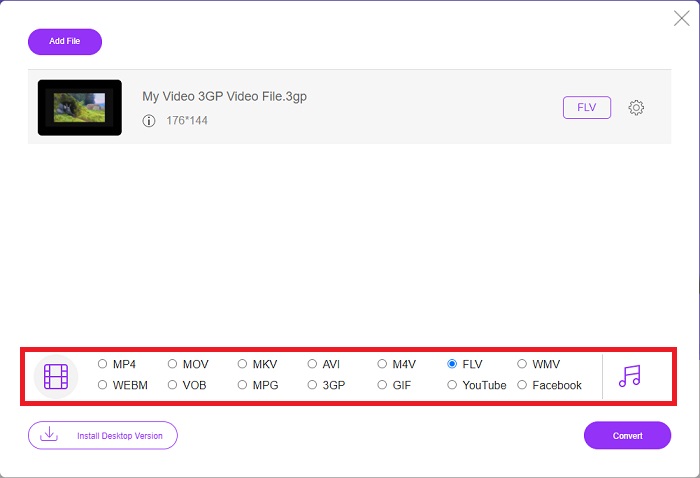
Krok 3: Můžete také upravit kvalitu videa nebo další specifikace, jako je rozlišení, snímková frekvence nebo přenosová rychlost, kliknutím na ikonu ozubeného kola hned vedle zvoleného formátu videa v pravém rohu okna. Poté, co jste upravili všechna preferovaná nastavení vašeho výstupu, můžete nyní soubor převést kliknutím na Konvertovat.
Část 3. Přehled: 3GP vs. FLV
Pokud jste někdy chtěli uložit audio a video klip ve formátu 3GP, jste na správném místě! (3GPP). Formát mediálního souboru ISO slouží jako základ pro 3GPP, formát multimediálního kontejneru. Podporovány jsou video streamy H.263 nebo H.264 a audio streamy AMR-WB, AMR-WB+, AMR-NB, HE-AAC v1, AAC-LC nebo Enhanced aacPlus. Soubory 3GP obvykle používají k zachycení videa mobilní telefony 3G, ale uživatelé je mohou také přehrávat na některých telefonech 2G a 4G. Přestože se soubory 3GP stále používají, jejich popularita klesá, protože efektivnější video formáty nahradily formát 3GPP.
Video soubory uložené ve formátu kontejneru Adobe Flash Video (FLV) jsou však dokumenty FLV. Audio a video streamy lze kódovat stejným způsobem jako standardní Flash. Formát SWF a pakety metadat obsahují krátké záhlaví. Zásuvný modul Flash Video Exporter (dostupný s Adobe Animate) nebo aplikace, která podporuje soubory FLV, může vytvářet obsah Flash Video a exportovat jej jako soubory FLV. Adobe Media Encoder může také kódovat video ve formátech QuickTime nebo Windows Media. Nyní, když máte představu o 3GP a FLV, poskytujeme srovnávací tabulku, abyste věděli podrobnosti v konkrétních záležitostech.
| Přípona souboru | 3GP | FLV |
| Typ souboru | ISO mediální soubor | Flash video soubor |
| Vyvinuto | Projekt partnerství třetí generace | Systém Adobe |
| Klady | Pro mobilní uživatele je snazší sdílet a ukládat videosoubory, protože formát souboru 3GP zmenšuje velikost videa a zvukové komponenty. Ačkoli formát souboru navržený pro 3GP používá zařízení podporující 3G, mnoho zařízení 2G a 4G může tento formát přehrát. | Pro webové stránky, které chtějí zahrnout animace a interaktivní prvky, je Adobe Flash vynikající volbou. Z dlouhodobého hlediska to může mít zásadní dopad. Během svého vrcholu Flash používal jednoduché hry. |
| Nevýhody | Přestože video a audio streamy mohou komprimovat do jednoho souboru, kvalita a snížené rozlišení, uživatelé mohou výrazně zlepšit uživatelskou zkušenost ve srovnání s jinými formáty, jako je kvalita zvuku, rozlišení obrazovky, rychlost přehrávání atd. | Nevýhodou samozřejmě je, že popularita FLV za posledních několik let klesla. Vytvoření obsahu FLV vyžaduje spoustu času a peněz. Další nevýhodou Flashe je, že jej nelze zobrazit na zařízeních iOS, což výrazně omezuje jeho schopnost přilákat nové fanoušky. |
| Programy otevírají Video Format | ◆ Přehrávač QuickTime ◆Windows Media Player | ◆ VLC Media Player ◆Adobe Flash Player |
Část 4. Nejčastější dotazy o převodu 3GP na FLV
Je 3GP kvalitní?
Variabilní bitová rychlost a snímková frekvence podporují 3GP, stejně jako MP4. 3GP byl populární formát pro běžné telefony, když byly ještě nejběžnější formou komunikace. Potřebujeme video, které je malé, protože prostor byl v minulosti luxus. Kvalita je srovnatelná s fotoaparáty bramborové kvality, které jsme v té době měli v telefonech, takže to není šokující.
Proč nehraje 3GP?
Snaž se přehrávání souboru 3GP v přehrávači VLC Media Player namísto výchozího přehrávače médií, pokud nepodporuje kodeky 3GP. VLC je skvělý přehrávač videa s otevřeným zdrojovým kódem, protože dokáže přehrát téměř jakýkoli video soubor. Kromě Windows a iOS je VLC k dispozici také pro Linux a Android.
Je FLV vhodný formát záznamu?
Adobe Flash Player používá formát souboru FLV. Jako univerzálně podporovaný formát videa je to jeden z nejpoužívanějších formátů. Platformy pro online streamování videa, jako je YouTube, těží z používání formátu FLV. Je to velmi výhodné, protože mají malou velikost souboru. Tady jsou nejlepší FLV rekordéry si můžete vyzkoušet.
Závěr
Obecně řečeno, všechny poskytnuté převodníky jsou nejlepším a nejdoporučovanějším softwarem a online převodníky, o jejichž použití byste měli uvažovat. Protože mají tyto profesionální a přátelské uživatelské funkce, nemůžete je srovnávat s jiným softwarem a online nástroji. Užijte si jeho používání a po použití nezapomeňte napsat recenzi.



 Video Converter Ultimate
Video Converter Ultimate Screen Recorder
Screen Recorder


